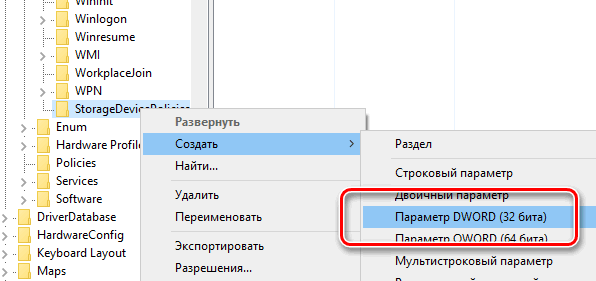Защита от записи — это не просто случайная функция, а продуманный механизм безопасности, призванный предотвратить случайное удаление или изменение важных данных. Однако в определённых ситуациях эта защита может стать настоящей головной болью для пользователя.
В этой статье мы рассмотрим различные методы обхода защиты от записи, разберёмся в причинах её появления и узнаем, как можно не только снять защиту, но и предотвратить подобные проблемы в будущем. Независимо от того, столкнулись ли вы с этой проблемой впервые или уже давно ищете эффективное решение, здесь вы найдёте исчерпывающую информацию о том, как вернуть полный контроль над вашим устройством хранения данных.
Готовы узнать секреты обхода защиты от записи? Вот способы, которые помогут устранить блокировку флешки или карты памяти типа SD.
Выключатель – самый простой метод
Некоторые SD-карты и переносные устройства имеют банальный выключатель, который включает/выключает возможность записи на них данных. Функция защиты предотвращает случайное стирание данных или форматирование носителя.
Однако, если переключатель находится в положении для записи, а Windows сообщает, что не удается отформатировать память, возможно, имеет место механическое повреждение. Тогда такая память не подходит для записи – хотя данные по-прежнему можно читать. Но, прежде чем Вы бросить её, попробуйте следующие методы – они могут помочь, хотя не должны.
Редактирование реестра
Можно попробовать разблокировать носитель путем редактирования реестра. В каждой ос Windows от XP и выше нужно запустить консоль: сначала нажмите комбинацию клавиш Windows + R, а затем введите regedit.exe. В окне реестра, нужно найти Computer/HKEY_LOCAL_MACHINE/SYSTEM/, а там CurrentControlSet/Control/StorageDevicePolicies. Дважды щелкните на WriteProtect и измените значение с 1 на 0.
Следующий шаг – это подтверждение изменений, закрытия окна и перезагрузка компьютера. Извлеките карту памяти карту и вставьте её снова после перезагрузки системы. Должна появиться возможность форматирования или редактирования.
Если в реестре нет StorageDevicePolicies, вы можете создать его в разделе Control. Нажмите на разделе правой кнопкой мыши и выберите пункт Создать → Раздел. Введите тщательно его название: StorageDevicePolicies. Щелкните на нём правой кнопкой мыши и выберите Создать → Параметр DWORD. Назовите его WriteProtect и установите значение на 0. Подтвердите нажатием OK, закройте реестр и перезагрузите систему.
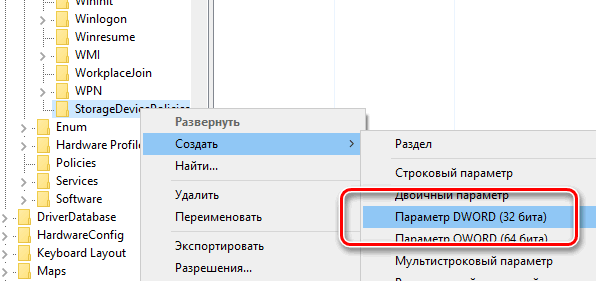
Удаление блокировки при помощи Diskpart
Подключите флэш-карту к компьютеру и запустите командную консоль (нажмите комбинацию Win + R, введите cmd.exe и нажмите Enter). Последовательно введите diskpart, а затем list disk. Перед Вами отобразиться список всех подключенных к компьютеру устройств памяти. Выберите SD/USB введите select disk и номер, под которым он указан в списке (например, на скриншоте ниже это диск 3).
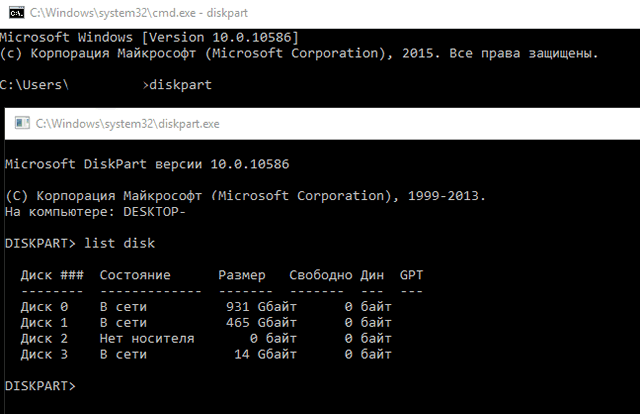
Теперь введите attributes disk clear readonly, подтвердите нажатием Enter, а потом введите ещё одну команду – clean. После подтверждения ещё две: create partition primary и format fs=fat32 (вместо fat32 можно вводить ntfs).
После завершения операции введите exit. Перезапустите систему и проверьте, можно ли сейчас удалять данные с карты памяти usb.